Facebookストーリーの作成方法

Facebookストーリーは作成するのがとても楽しいです。Androidデバイスとコンピュータでストーリーを作成する方法を紹介します。

このガイドでは、iOSおよびAndroidでMicrosoft Teamsをクリーンアップし、失われたストレージスペースを再利用する方法を説明します。
アプリ内からデータとストレージメニューにアクセスします。画面の左上隅にあるハンバーガーメニューをタップし、[設定]、[データとストレージ]の順に選択します。
データとストレージのメニューが表示されたら、画像のアップロード品質、一時ファイルのクリーニング、アプリデータ、データベースのリセット、履歴のクリアから選択できます。
MicrosoftTeamsはWindowsだけのものではありません。iOSまたはAndroidデバイスでもアプリを使用できます。ただし、ファイルを絶えず送信し、チャットログを保持し、デバイスでTeamsを使用していると、携帯電話やタブレットで大量のストレージを占有し始める可能性があります。このガイドでは、Microsoft Teamsをクリーンアップし、失われたストレージスペースを再利用する方法を説明します。
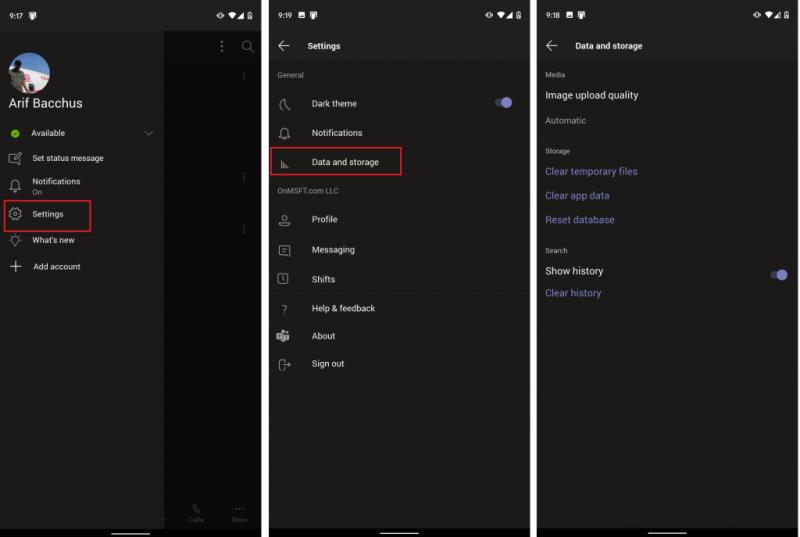
iOSとAndroidでTeamsをクリーンアップするには、アプリ内からデータとストレージメニューにアクセスする必要があります。そこに行くには、画面の左上隅にあるハンバーガーメニューをタップする必要があります。3本の横線が押し合わされているように見えます。次に、[設定]のオプションが表示されます。それをタップしてから、データとストレージをタップします。ここで、次のセクションで説明するオプションを見つけることができます。
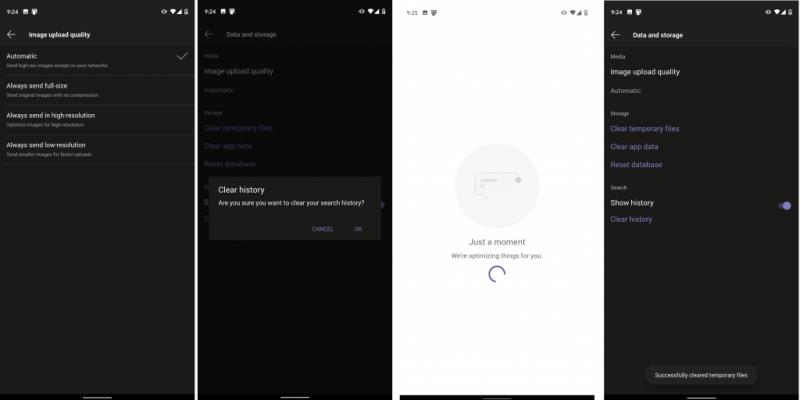
データとストレージのメニューが表示されたら、Teamsアプリのクリーンアップに役立つことがいくつかあります。これらの最初のものは画質です。ここから、自動、常にフルサイズで送信、常に高解像度で送信、または常に低解像度で送信を選択できます。
自動は、低品質のネットワークを除いて高解像度の画像を送信するようにTeamsを設定するため、最良の選択です。また、データ使用量が懸念されるネットワークを使用している場合は、[常に低解像度で送信する]を選択することをお勧めします。一方、写真家であるか、画像を圧縮したくない場合は、フルサイズまたは高解像度のいずれかで、他の2つのオプションを選択する必要があります。
データおよびストレージメニューから利用できるその他のオプションには、MicrosoftTeamsが必要としない可能性のある一時ファイルまたはダウンロードファイルをクリアするオプションが含まれます。また、アプリのデータをクリアしてアプリを更新したり、一部のアイテムが正しく読み込まれていない場合はデータベースをリセットしたりすることもできます(Androidの場合のみ)。最後に、検索の実行時に表示されるアイテムが多すぎる場合は、検索履歴をクリアすることもできます。
iOSとAndroidでTeamsデータを管理する方法に焦点を当ててきましたが、できることは他にもたくさんあります。ダークテーマ、通知、メッセージング、会議などの設定を確認できます。これらの通知オプションを使用すると、デスクトップでアクティブなときに通知をオフにしたり、静かな時間をオンにしたりできます。今月中、モバイルでのTeamsの他の側面について詳しく説明します。詳細については、CloudO3に注目し、Teamsハブで最新情報を確認してください。
Facebookストーリーは作成するのがとても楽しいです。Androidデバイスとコンピュータでストーリーを作成する方法を紹介します。
WindowsおよびAndroidデバイス用の簡単な手順で、Firefoxの自動入力から保存された情報を削除します。
Google Playには多くの素晴らしいアプリがあり、サブスクリプションを登録せずにはいられません。しかし、それが増えると、Google Playのサブスクリプションを管理する必要が出てきます。
Androidのダウンロード履歴を削除することで、ストレージスペースが増えます。以下の手順を実行してください。
広告を見ることに問題がない場合もありますが、時折、広告が煩わしくなることもあります。この文章では、Android用Microsoft Edgeブラウザで広告ブロッカーを有効にする方法を紹介します。
「クッキー」という言葉を聞くと、チョコチップのクッキーを思い浮かべるかもしれません。しかし、ブラウザで見つけることができるクッキーもあり、Android用Operaブラウザのクッキー設定を簡単に行える方法を紹介します。
広告は、あなたが必要としているディールやサービスを知らせてくれるため、役立つことがあります。しかし、制御を失い、煩わしくなることもあります。Opera for Androidで自分好みに広告ブロッカーを設定する方法を学びましょう。
Androidデバイスでのアプリの自動起動を永久に防ぐための二つの解決策を示すチュートリアルです。
Androidデバイスで広告ブロッカーを有効にし、Kiwiブラウザの侵入型広告オプションを最大限に活用する方法。
このチュートリアルでは、Google メッセージングアプリを使用して Android デバイスからテキストメッセージを転送する方法を説明します。
任意のブラウザでホームページを開くと、自分の好きなものが見たいと思います。異なるブラウザを使用し始めると、好みに合わせて設定したくなります。この詳細な手順でAndroid用Firefoxのカスタムホームページを設定し、どれほど迅速に行えるかを見てみましょう。
ダークモードを使用することには利点があります。たとえば、目の疲れを軽減し、画面を見るのがはるかに簡単になります。この機能は、Edgeブラウザのダークモードを有効にすることで、バッテリーの寿命を延ばします。これらの手順を使ってみてください。
Android OSでスペルチェック機能を有効または無効にする方法。
Googleアシスタントをオフにする手順を確認し、すぐに安らぎを得ましょう。Googleがいつも聞いているのを気にしないで済むように、Googleアシスタントを無効にします。
Android用Operaでデフォルトの検索エンジンを変更し、自分の選択肢を楽しんでください。最も迅速な方法を発見できます。これらの簡単な手順で、Android用Operaブラウザが使用するデフォルトの検索エンジンを変更します。
Androidのダークモードを設定すると、目に優しいテーマが得られます。暗い環境でスマートフォンを使用する必要がある場合、通常のライトモードでは目が疲れることがあります。オペラブラウザのダークモードを使用してエネルギーを節約し、ダークモードの設定方法を確認しましょう。
Samsung Galaxy Tab S9タブレットでデベロッパーオプションとUSBデバッグを有効にする方法について説明するチュートリアルです。
ウェブプレーヤー、Android、WindowsアプリでSpotifyの再生履歴を表示する方法を確認するためのステップを説明します。
Google MeetはZoomなどの他のビデオ会議アプリに対する優れた代替手段です。機能は異なりますが、無制限の会議やビデオと音声のプレビュー画面などの優れた機能を利用できます。GmailのページからGoogle Meetセッションを開始する方法を学びましょう。
Androidデバイスにロック画面を設定すると、PIN入力画面の下部に緊急通報ボタンが表示されます。
Microsoft Teamsで「申し訳ありません、接続できませんでした」というエラーが表示されると、仕事やコミュニケーションに支障をきたすことがあります。このエラーは、ネットワークの問題、アプリの設定ミス、サーバーの障害など、さまざまな原因で発生します。この記事では、このエラーを迅速かつ効果的に解決するための5つの方法を、初心者でも分かりやすく解説します。SEO最適化を意識し、具体的な手順と実用的な情報を提供します。
BeRealアプリの一般的な問題によってソーシャルエクスペリエンスが中断されないように、ここではBeRealアプリが正常に動作しない問題を修正する9つの方法を紹介します。
PowerShell から実行可能ファイルを簡単に実行し、システムをマスター制御する方法についてのステップバイステップガイドをご覧ください。
地球上で最もトレンドのリモート会議プラットフォームの一つであるZoomの注釈機能の使い方を詳しく解説します。ズームでユーザビリティを向上させましょう!
デスクトップまたはモバイルの Outlook 電子メールに絵文字を挿入して、より個人的なメールにし、感情を表現したいと思いませんか?これらの方法を確認してください。
NetflixエラーコードF7701-1003の解決策を見つけ、自宅でのストリーミング体験を向上させる手助けをします。
Microsoft Teamsがファイルを削除しない場合は、まず待ってからブラウザーのキャッシュとCookieをクリアし、以前のバージョンを復元する方法を解説します。
特定のWebサイトがMacに読み込まれていませんか?SafariやGoogle Chromeでのトラブルシューティング方法を詳しく解説します。
未使用のSpotifyプレイリストを消去する方法や、新しいプレイリストの公開手順について詳しく説明しています。
「Outlookはサーバーに接続できません」というエラーでお困りですか?この記事では、Windows10で「Outlookがサーバーに接続できない問題」を解決するための9つの便利なソリューションを提供します。


























